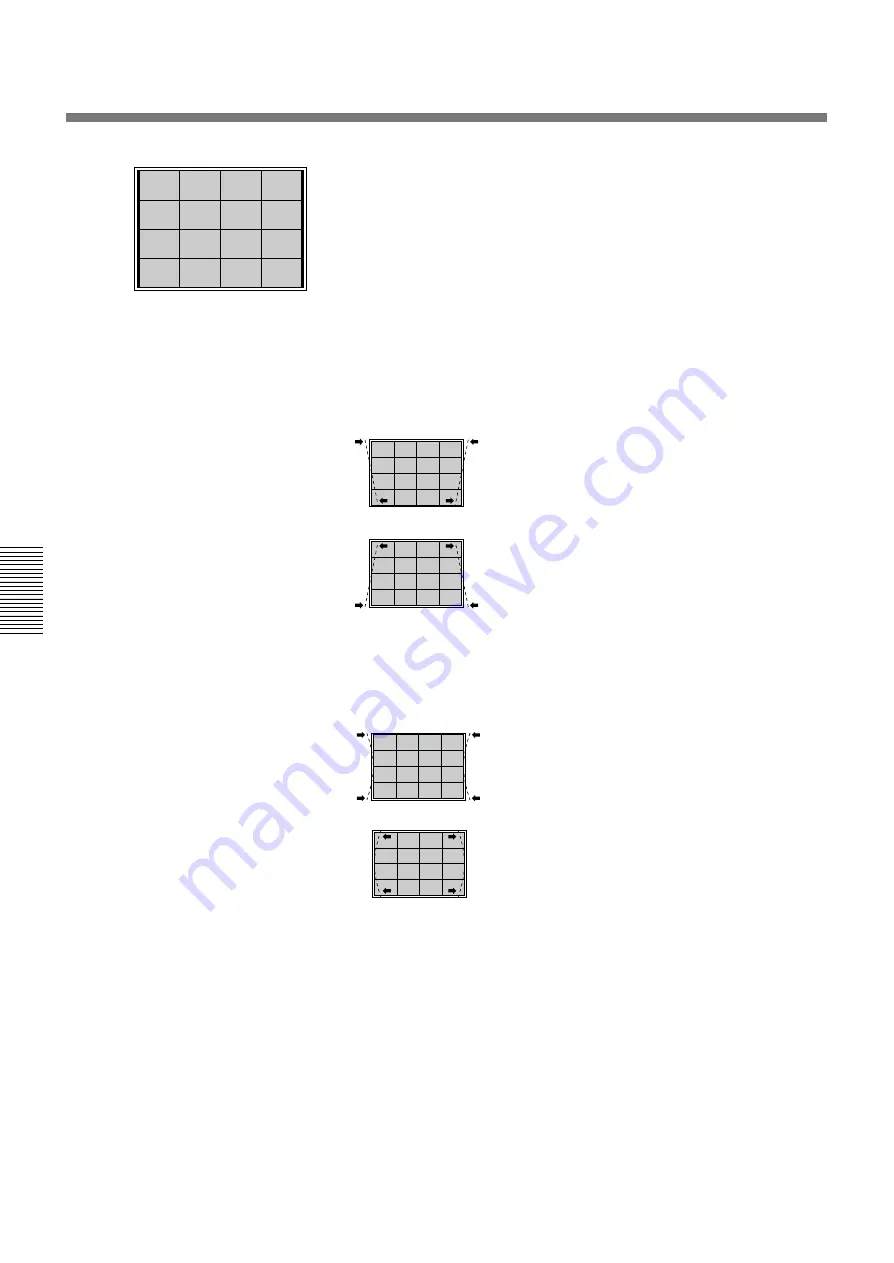
82
(F)
Réglage
Réglage de l’alignement
Réglage
B
Réglage de la ligne verticale
Si les bords de l’image sont identiques à la ligne pointillée figurant dans
les illustrations ci-dessous, réglez-les à l’aide de la touche fléchée
correspondante de façon à ce qu’ils soient parallèles (en gras dans
l’illustration de gauche).
1
Appuyez sur la touche KEY.
La mire HACHURES apparaît.
2
Réglez la distorsion comme illustré ci-dessous à l’aide des touches
B
et
b
.
B
:Les lignes s’écartent dans le bas de l’écran et
se rapprochent dans le haut tandis que la partie
centrale reste inchangée.
b
:Les lignes s’écartent dans le haut de l’écran et
se rapprochent dans le bas tandis que la partie
centrale reste inchangée.
3
Appuyez sur la touche PIN.
4
Réglez la distorsion comme illustré ci-dessous à l’aide des touches
B
et
b
.
B
:Les extrémités des lignes gauche et droite
s’écartent tandis que la partie centrale reste
inchangée.
b
:Les extrémités des lignes gauche et droite se
rapprochent tandis que la partie centrale reste
inchangée.
5
Répétez les étapes
1
à
4
jusqu’à ce que les lignes verticales soient
parallèles aux bords de l’écran.
Содержание VPH-G70Q
Страница 362: ...Sony Corporation Printed in Japan ...






























